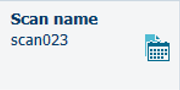Opret en ny skabelon i WebTools Express.
Afhængigt af konfigurationen kan der være flere eller færre indstillinger.
Flere eller færre indstillinger vises afhængigt af de foretagne valg.
Bemærk, at skabelonerne på brugerpanelet er i alfabetisk rækkefølge. Når man vil ordne skabelonerne efter eget ønske, anbefales det at bruge stigende numre foran navnet (01-02-03 osv.).
Klik på startknappen på brugerpanelet for at opdatere skabelonerne.
Vælg fanen [Indstillinger] - [Scan] i WebTools Express for at finde scanningsskabelonen.
Hvis de findes, anbefales det at anvende skabelonerne integreret i foldeenheden for at få de bedste resultater.
Vælg [Brugerdefineret skabelon], når man ønsker at definere indstillinger selv.
Vælg [Skabelon tilknyttet foldeenheden], når man ønsker at bruge en skabelon, som er foruddefineret i foldeenheden.
Der er flere oplysninger om de korrekte foldeindstillinger under, se Indstillinger for foldning til brugerdefinerede foldeskabeloner og Indstillinger for foldning til integrerede foldeskabeloner.
Postfikset for dato og klokkeslæt indeholder det tidspunkt, hvor scanningen blev foretaget, i formatet _yyyymmdd_hhmmss.
Dette sikrer unikke navne på scanningsfiler.
Denne indstilling kan også konfigureres på brugerpanelet.
Når det er aktiveret, indeholder scanningsnavnikonet på brugerpanelet en kalender.